
[2 Cara Sederhana] Bagaimana Menyinkronkan Foto Facebook ke Galeri Android ?

Anda mungkin familiar dengan Facebook karena merupakan salah satu situs layanan sosial terpopuler. Ini memungkinkan Anda terhubung dengan teman, berbagi foto dan video, dan bahkan mendapatkan berita terkini dari seluruh dunia. Jika Anda memasang aplikasi Facebook di perangkat Android Anda, itu akan membawa kenyamanan luar biasa dalam hidup Anda. Jadi, ketika Anda melihat banyak foto di Facebook, Anda mendapatkan banyak foto yang ingin Anda simpan dan ingin menyinkronkan foto Facebook ke galeri Android .
Dalam hal ini, Anda dapat melihat kembali gambar-gambar tersebut langsung di ponsel Android tanpa harus kembali ke Facebook untuk melihatnya. Namun, Anda tidak dapat menambahkan gambar ke Galeri Android melalui aplikasi Facebook untuk Android , namun Anda hanya dapat melakukannya menggunakan browser web ponsel Anda. Faktanya, sangat mudah untuk mengunduh pesan atau foto dari Facebook Messenger ke perangkat Android Anda dan melindunginya dari kehilangan. Baca terus, dan Anda akan mempelajari cara menyimpan foto dari Facebook di perangkat Android Anda dalam beberapa langkah sederhana.
Metode 1: Sinkronkan Foto Facebook ke Galeri Android Menggunakan Browser Anda
Metode 2: Mentransfer Foto dari Facebook ke Android Menggunakan Pengunduh Pesan Facebook
Tips: Cadangkan Foto Facebook yang Diunduh di Android dengan Asisten Android
Langkah 1 . Nyalakan ponsel Android Anda dan ketuk "Browser" di layar beranda ponsel.
Langkah 2 . Masukkan "facebook.com" ke bilah alamat browser dan tekan tombol Enter untuk mengunjungi situs ini.
Langkah 3 . Masuk ke akun Facebook Anda. Temukan foto yang ingin Anda unduh ke ponsel Android Anda.
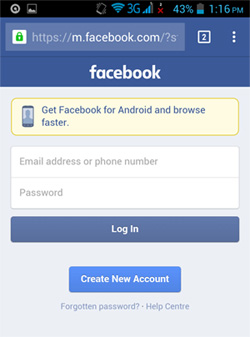
Langkah 4 . Tekan gambar yang Anda perlukan hingga menu muncul. Pilih "Simpan Gambar" > "OK" di menu dan ulangi operasi untuk foto lain yang ingin Anda sinkronkan ke Galeri Android Anda.
Langkah 5 . Kembali ke layar beranda ponsel Android Anda dan ketuk "Aplikasi" > "Galeri" > "Unduhan" (Harap diperhatikan bahwa setiap ponsel memiliki cara berbeda untuk mengakses folder Galeri).
Langkah 6 . Di folder Unduhan Android , Anda dapat melihat foto-foto yang Anda simpan dari Facebook.
Jangan Lewatkan:
Cara Mencadangkan Kalender Android ke Komputer
Cara Mencadangkan Foto Tablet Android ke Komputer
Langkah 1 . Pertama-tama, Anda harus mengunduh pengunduh pesan Facebook di perangkat Android Anda. Di sini, kami menyarankan Anda memilih untuk menginstal aplikasi Kirim ke Kartu SD .
Langkah 2 . Buka aplikasi Facebook di ponsel Android Anda.
Langkah 3 . Temukan foto yang ingin Anda simpan dan ketuk tombol menu pada perangkat. Kemudian, Anda akan melihat jendela baru seperti di bawah ini:
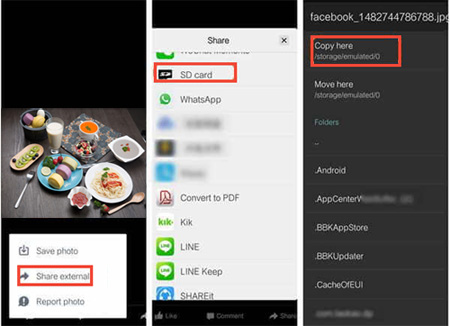
Langkah 4 . Sekarang, Anda dapat mengklik "Bagikan eksternal" > "Kartu SD" > "Salin di sini" untuk menyimpan foto-foto Facebook ini di ponsel Android Anda.
Anda sudah selesai! Sekarang, Anda dapat masuk ke aplikasi Galeri di ponsel Android Anda untuk memeriksa foto yang telah Anda unduh dari Facebook.
Setelah Anda mengunduh foto Facebook di ponsel Android Anda, Anda mungkin ingin mencadangkannya jika foto-foto tersebut hilang secara tidak sengaja. Dengan bantuan Coolmuster Android Assistant , Anda diperbolehkan mengekspor tidak hanya foto, tetapi juga video, musik, kontak, SMS, aplikasi, dan data aplikasi dari ponsel atau tablet Android mana pun ke laptop atau komputer desktop apa pun. Anda juga dapat menggunakannya untuk mengimpor gambar dari komputer ke ponsel Android dan menghapus foto yang tidak diperlukan dari Android Anda.
Asisten Android berfungsi di semua ponsel dan tablet merek Android termasuk HTC One M10/M9/M8, Samsung Galaxy S23/S22/S21/S20/S10/S9/S8/S7/S6, Motorola, Sony, ZTE, LG G6/G5/G4/G3/G2, HUAWEI Mate 20/Mate 10/P10/P20 dan masih banyak lagi. Untuk menggunakan Asisten Android untuk mentransfer foto Facebook yang diunduh di Android ke komputer untuk cadangan, pertama-tama Anda harus mengunduh program versi uji coba gratis melalui tombol berikut.
Ikuti langkah-langkah di bawah ini untuk mentransfer foto Facebook dari ponsel Android Anda ke komputer untuk cadangan:
Langkah 1. Luncurkan Asisten Android untuk bersiap-siap
Setelah Anda mengunduh dan menginstal program Asisten Android , luncurkan di komputer Anda. Hubungkan ponsel Android Anda ke komputer melalui kabel USB dan pastikan Anda telah mengaktifkan USB debugging di ponsel Anda sebelum Anda melakukan apa pun padanya. Setelah Anda melakukan ini, Asisten Android akan berhasil mendeteksi ponsel Android Anda yang terhubung.

Langkah 2: Cadangkan foto Facebook dari Android ke komputer
Klik pada tab "Foto" di kolom sebelah kiri dan Asisten Android akan memindai ponsel Android Anda dan menampilkan semua foto yang Anda simpan di ponsel Android Anda. Pratinjau dan pilih gambar yang ingin Anda cadangankan dan klik tombol "Ekspor" di menu atas untuk menyimpannya dari ponsel Android ke komputer Anda.

Dari sini, Anda juga dapat menggunakan Android Assistant - pengelola foto Android yang andal untuk:
- Tekan tombol " Tambah " untuk mengunduh dan mentransfer foto dari komputer Anda ke ponsel Android .
- Tekan tombol " Hapus " untuk menghapus foto apa pun yang Anda inginkan dari ponsel Android Anda.
Di atas adalah tips cara menyinkronkan foto Facebook ke galeri Android dan cara membackup foto Facebook yang sudah Anda unduh ke ponsel Android Anda. Kami juga memiliki panduan yang memberi tahu Anda cara menyinkronkan kontak Facebook dengan ponsel Android . Bagaimanapun, jika Anda memiliki pertanyaan lain tentang pencadangan data Facebook, silakan beri komentar di bawah.
Artikel Terkait:
5 Pembaca eBook Android Teratas yang Harus Anda Ketahui
Transfer Kontak dari Ponsel Android ke Komputer
Cadangkan Log Panggilan Android ke Komputer